Opsgenie
Opsgenie 是面向 DevOps 和 IT 团队的高级事件响应编排平台。Site24x7 和 Opsgenie 客户可以 利用 Opsgenie 的告警和通知管理、待命计划和升级功能来简化他们的监控告警和事件解决流程。集成的主要功能是:
- Site24x7 监视器状态告警会自动在 Opsgenie 中创建事件单。
- 一旦监视器的状态再次为正常,相关告警将在 Opsgenie 门户中关闭。
内容
先决条件
您需要一个有效且活跃的 Opsgenie 帐户。
复制并安全保留 Opsgenie 提供的 Hook URL。成功集成后,Site24x7 将向此 Opsgenie Hook URL 发布状态告警。
配置集成的 Opsgenie 端
- 登录到您的Opsgenie 帐户。
- 在快速入门指南部分,单击与 Jira 和您的监控工具集成。
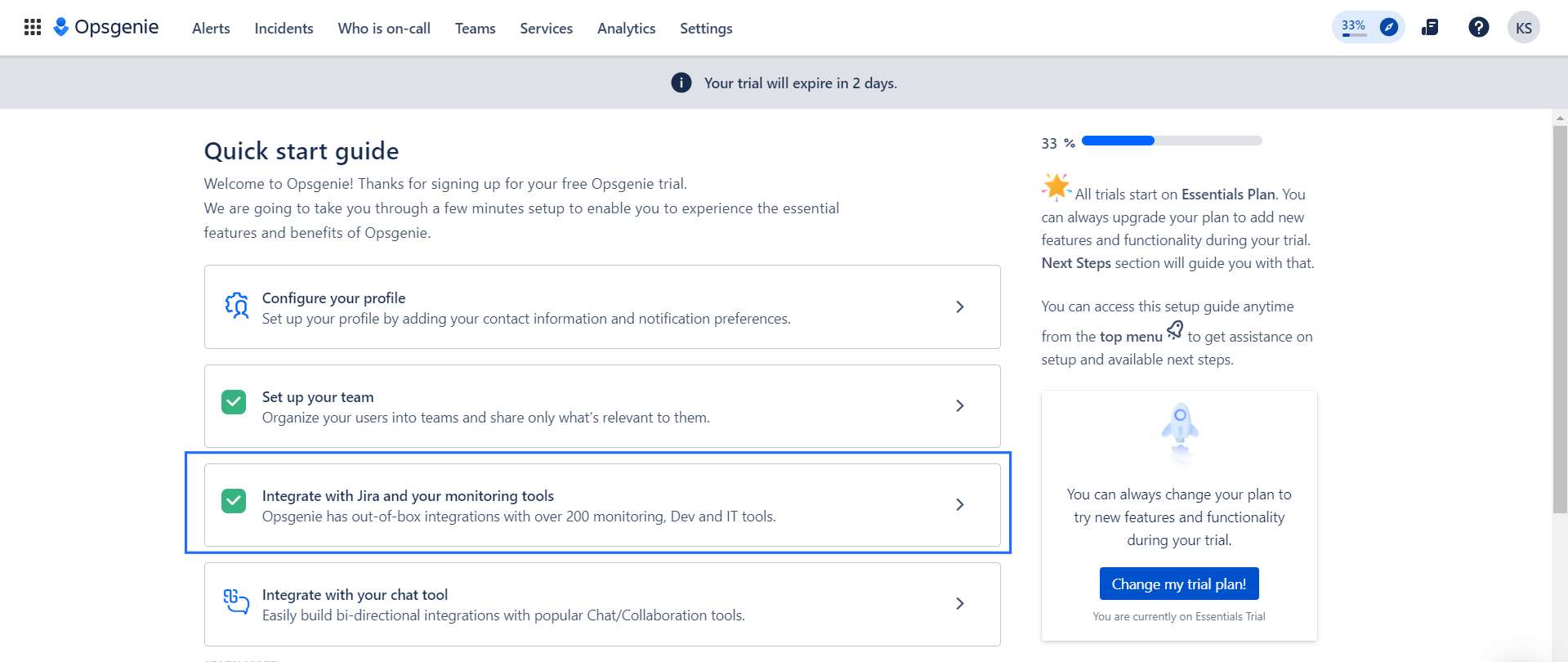
- 在打开的新页面中,单击添加团队按钮。
- 在打开的添加团队弹出窗口中,在名称、描述和添加成员字段中提供详细信息。完成后单击添加团队按钮。
使用Teams字段指定应向谁通知 Site24x7 状态告警。 - 添加团队后,您将被重定向到集成页面。单击添加集成按钮并从集成列表中单击Site24x7 。然后单击添加。
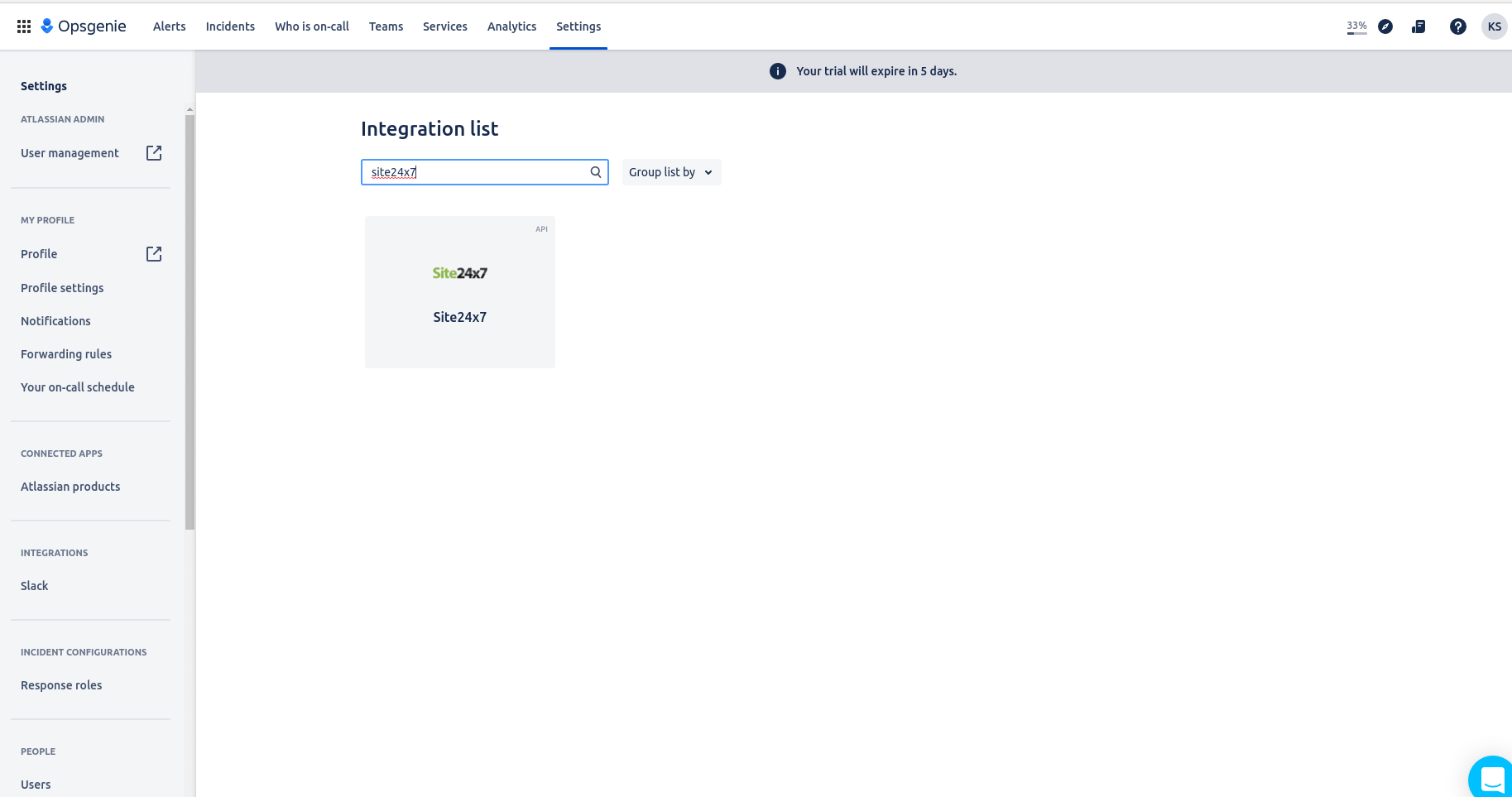
-
在 Opsgenie 的 Site24x7 集成页面中,通过单击复制按钮或选择它来复制 Hook URL。安全地保留 Hook URL。此 URL 必须粘贴在Site24x7 的集成表单中的 Hook URL 字段中。
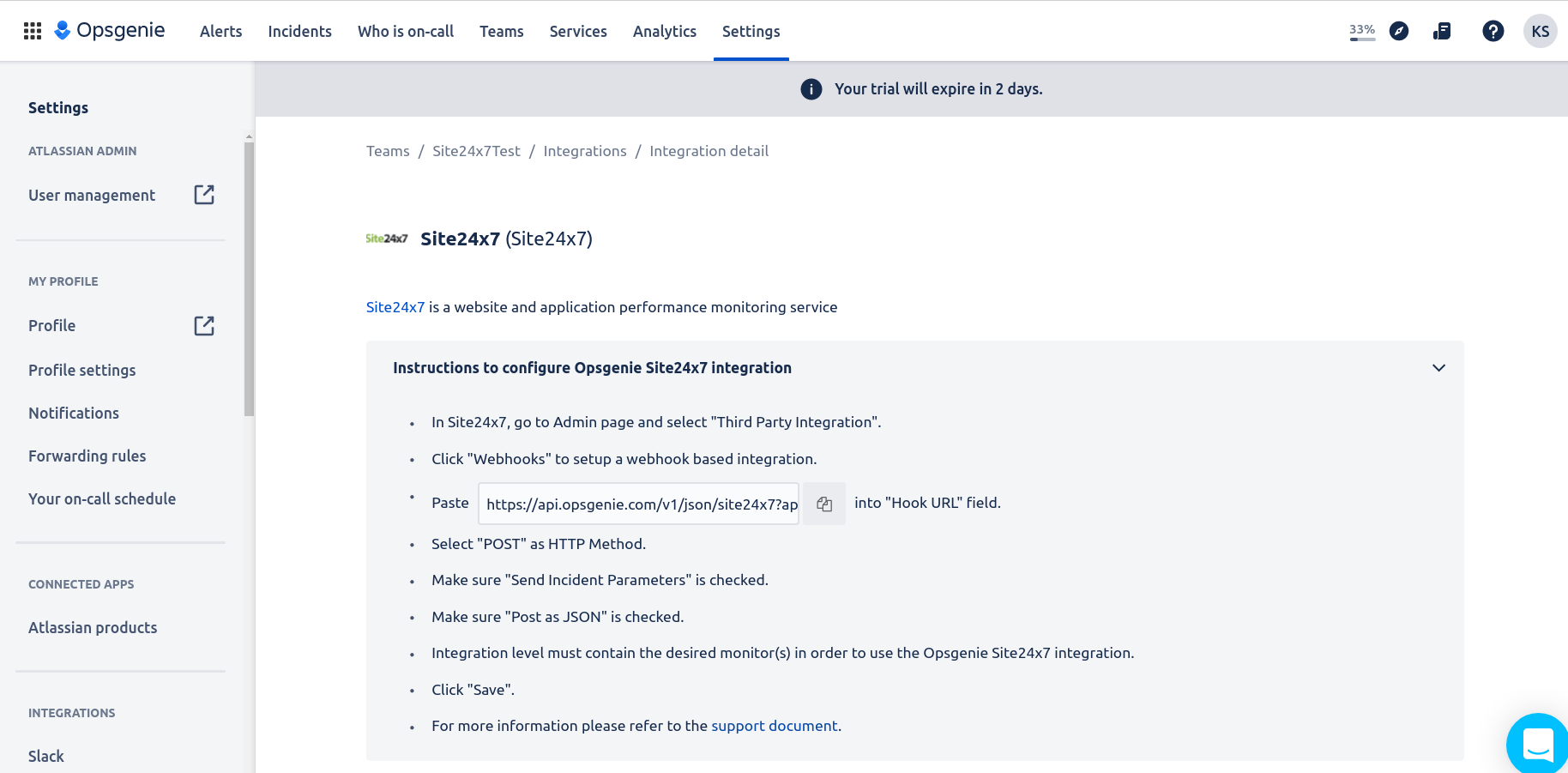
-
在设置部分,提供名称、API Key、抑制通知、标签和多余属性 。使用多余属性下的参数,Opsgenie 将解析 Site24x7 数据以构建丰富且信息丰富的事件工单。您可以使用动态字段来自定义告警属性 - 每次根据告警字段设置创建工单时,自动从负载中解析出变量。
别名是用户为未结工单提供的唯一标识符。您必须创建以下别名 {{ monitor_id}}_{{ monitor_url}} 才能成功处理单个事件工单中的 Site24x7 监控告警,即,从事件创建到关闭的完整事件历史记录将在同一个工单中进行跟踪。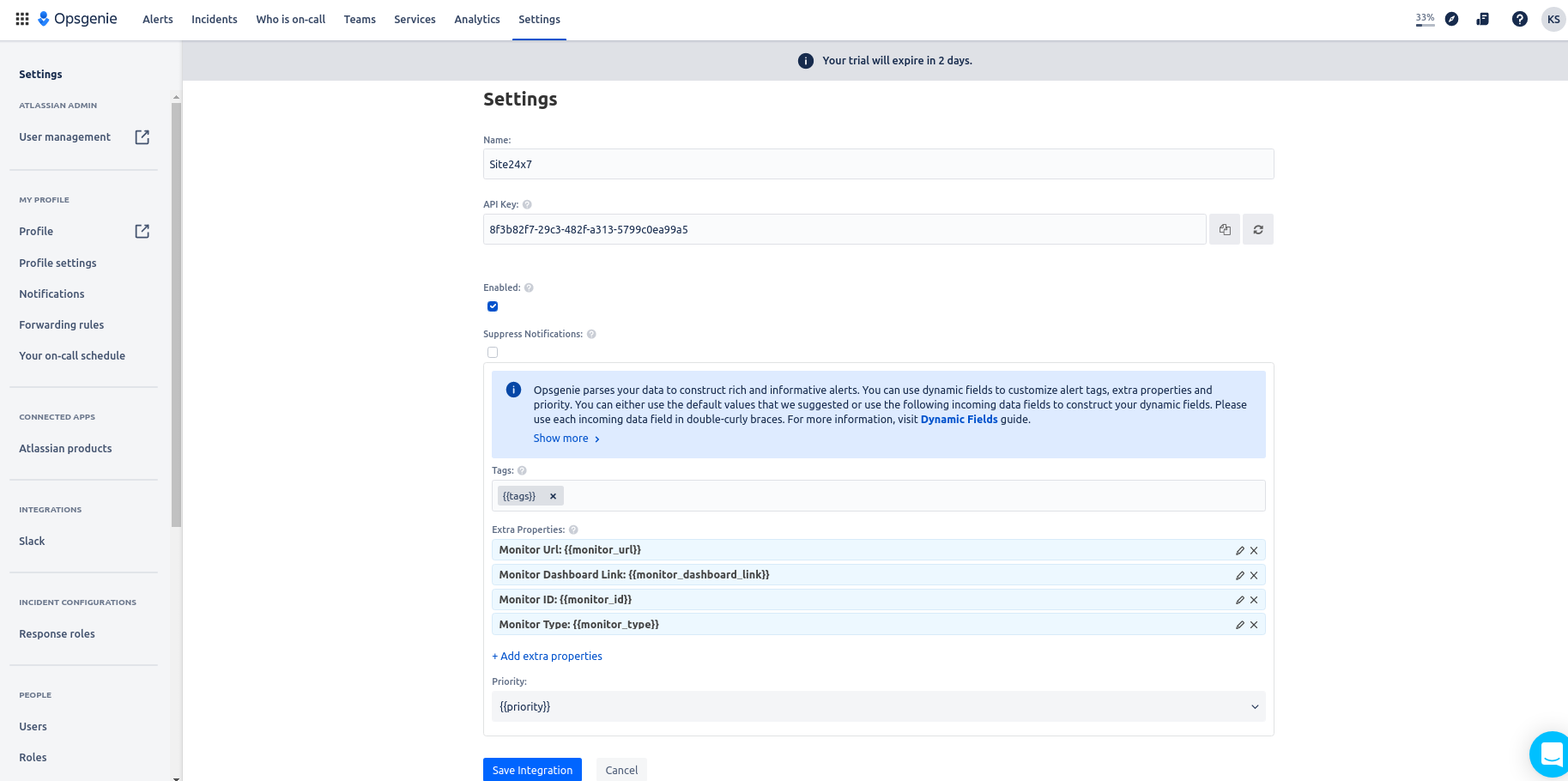
- 单击保存集成。
配置集成的 Site24x7 端
一旦您生成了 Opsgenie WebHook URL,您必须登录到您的 Site24x7 帐户才能完成集成过程。请按照此处列出的步骤操作:
- 登录到 Site24x7 帐户。
- 导航到管理 > 第三方集成。
- 单击添加第三方集成按钮。从列表中选择Opsgenie 。
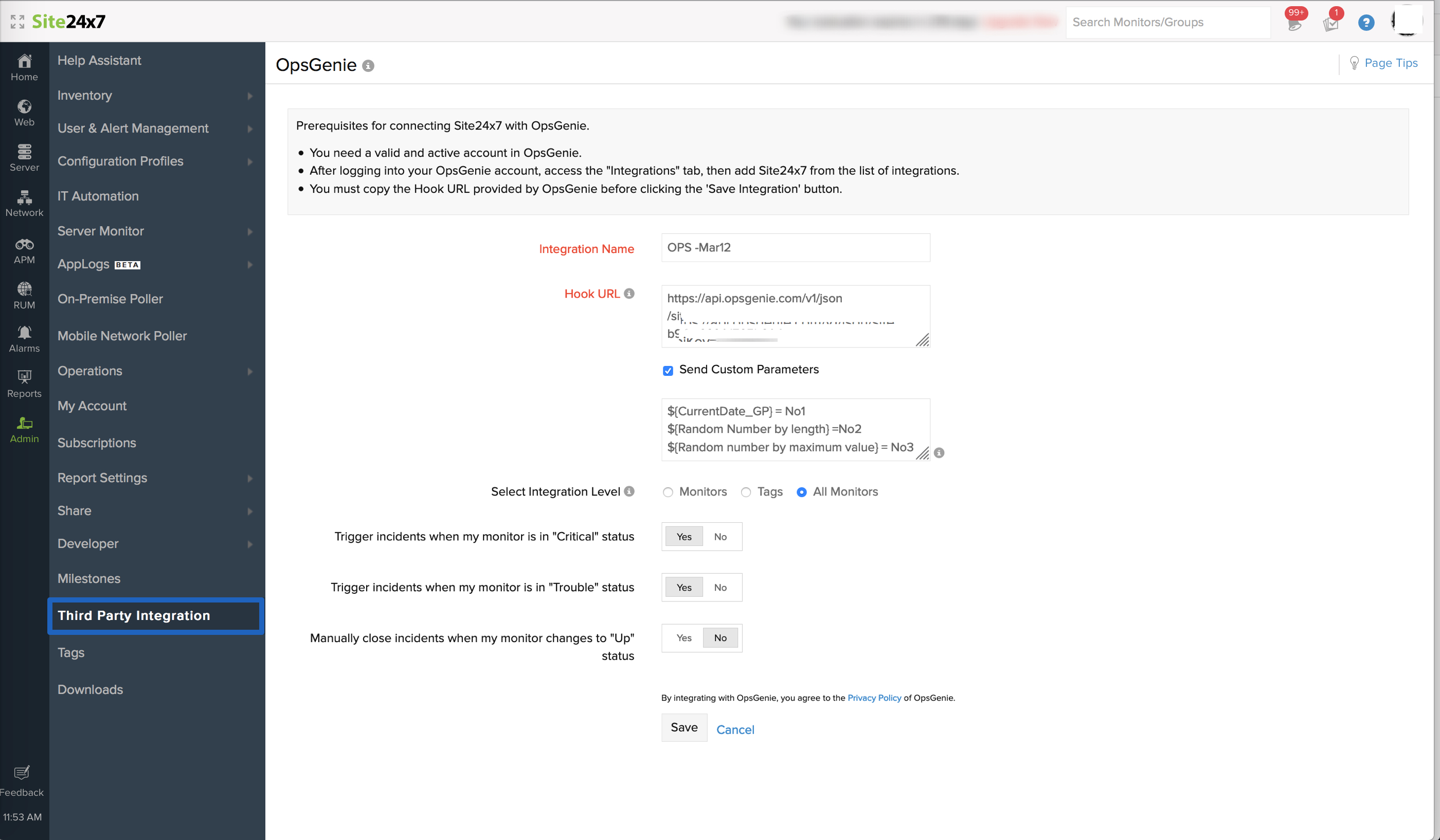
- 在 Opsgenie 集成表单中提供必填信息以完成集成过程。
- 集成名称:输入您的集成名称。
- HOOK URL:将复制的唯一 Opsgenie WebHook URL 粘贴到此处。
发送自定义参数:在 URL 本身中编写特定代码,并使用事件参数或自定义参数传递变量。了解有关 事件和自定义参数的更多信息。 - 选择集成级别:使用单选按钮决定是否从您选择的监视器、与应用的标签关联的监视器/监视器组或所有监视器向 Opsgenie 帐户发送告警。
对于与您的监视器组关联且在父级具有监视器和在子组级具有一些监视器的标签,仅来自父监视器的告警会记录在 Opsgenie 中。 -
与告警一起发送的标签:选择与需要与告警一起发送的监视器关联的标签键。触发告警时,告警通知中将包含与监视器匹配的标签。如果未选择任何标签,则与监视器关联的所有标签都将出现在告警通知中。
- 当我的监视器处于危急状态时触发事件:标记此切换按钮以在您的监视器处于危急状态时启用 Opsgenie 中的事件创建。
- 当我的监视器处于故障的状态时触发事件:标记此切换按钮以在您的监视器处于故障的状态时在 Opsgenie 中启用事件创建。
- 当我的监视器更改为“正常”状态时手动关闭事件:当 Site24x7 监视器告警更改为“正常”时,使用单选按钮决定是在 OpsGenie 中手动关闭事件还是自动关闭事件。默认情况下,事件会在 Opsgenie 中自动解决。
- 单击保存以完成设置过程。
设置过程完成后,Opsgenie 集成将列在第三方集成仪表板中。您可以在您的 Site24x7 帐户中设置多个此类 Opsgenie 集成。
暂停/激活/删除 Opsgenie 集成
按照以下步骤暂停活动的 Opsgenie 集成:
- 登录到 Site24x7。
- 导航到管理 > 第三方集成。
所有集成都将在第三方集成仪表板中列出。 - 您还可以启动测试告警以检查集成是否成功或是否有任何配置错误。
- 单击要暂停的活动Opsgenie集成。
- 单击集成窗口右上角列出的暂停按钮。
- 暂停您的Opsgenie 集成后,您的Opsgenie帐户的所有事件工单都将暂时停止。
- 要重新激活暂停的Opsgenie 集成,请单击激活按钮。要永久删除集成,请单击删除。
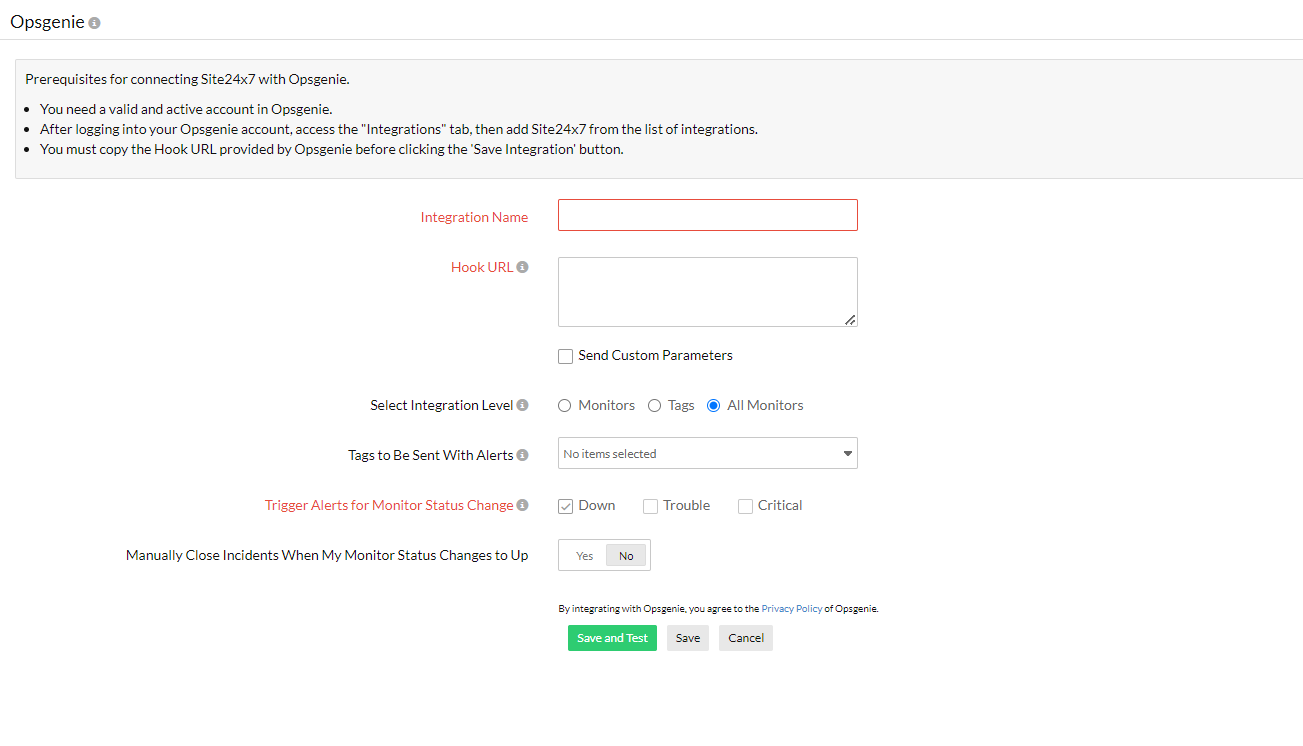
在 Opsgenie 中管理事件工单
成功集成后,Site24x7 状态告警会发布到 Opsgenie Hook URL,这反过来会在 Opsgenie 帐户中创建事件工单。您可以在告警选项卡中确认事件工单 、将其委托给某人、暂时暂停,甚至永久删除。您可以更深入地了解告警并更快地解决问题。短暂中断后,当 Site24x7 监视器的状态更改为正常时,相关事件工单会在 Opsgenie 仪表板内自动关闭。
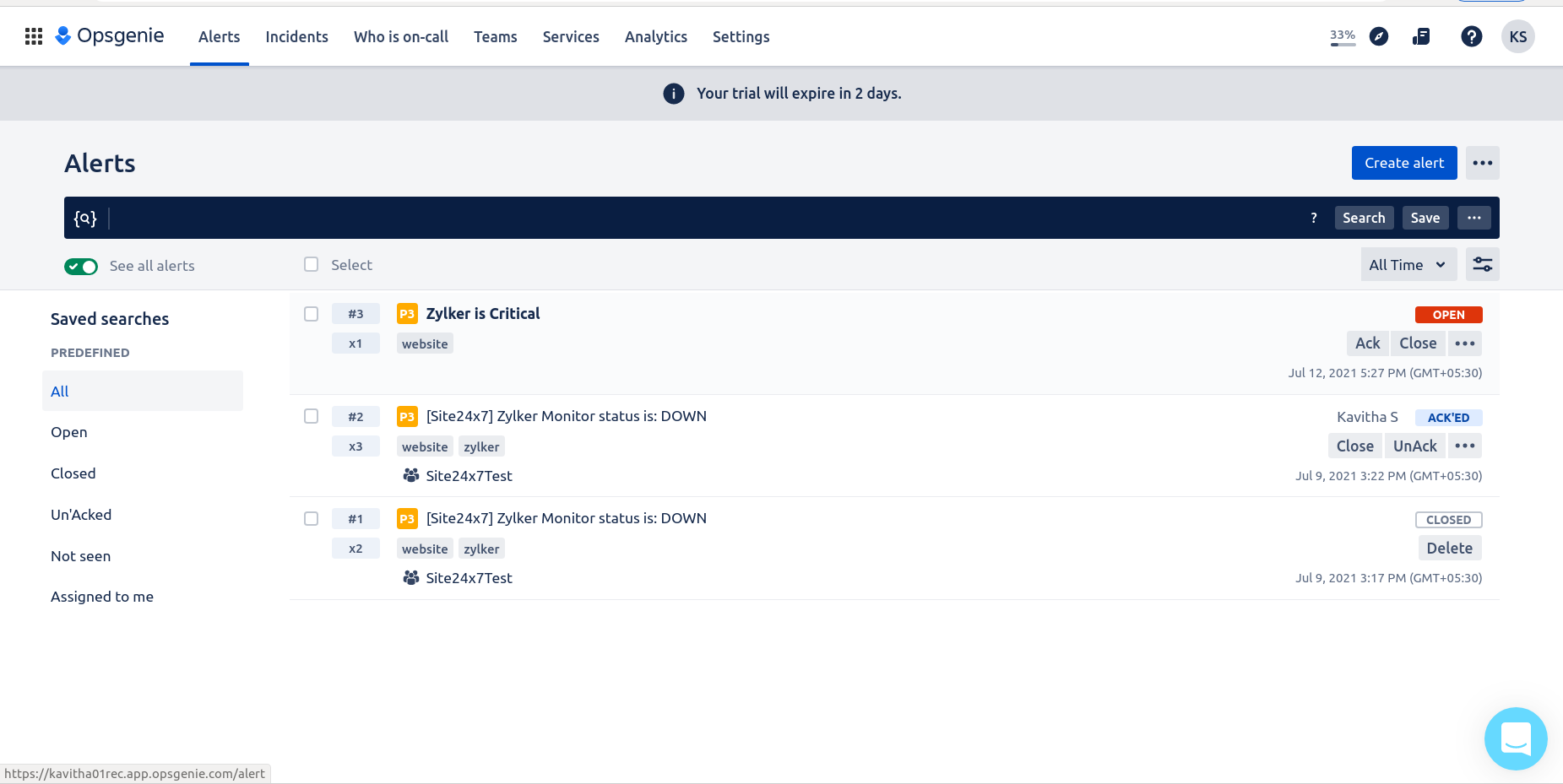
在 Opsgenie 中解析自定义参数
从 Site24x7 传递自定义参数并在 Opsgenie 中使用:
1.在 Site24x7 Opsgeneie 集成页面中启用自定义参数。
2.填写您要传递的自定义参数,
例如:
production = true
server_name = prod_server
3.在 Opsgenie 端,可以从以下任一字段访问参数:
{{_payload.custom_parameter.production}}
{{_payload.custom_parameter.server_name}}
